Vymažte históriu nedávnych súborov Prieskumníka v systéme Windows 10
Keď otvoríte Rýchly prístup(Access) v Prieskumníkovi súborov (File Explorer)Windows 10 , môžete si všimnúť, že všetky nedávno navštívené súbory a priečinky môžete vidieť v zozname. Aj keď je to celkom praktické, no sú chvíle, keď vedú k dosť škaredému narušeniu súkromia, napríklad ste navštívili osobný priečinok. Niektorý iný používateľ má tiež prístup k vášmu počítaču, potom môže mať prístup k vašim osobným súborom alebo priečinkom na základe vašej nedávnej histórie pomocou rýchleho prístupu v Prieskumníkovi súborov(File Explorer) .
Vaše nedávne položky a časté miesta sú uložené v nasledujúcom umiestnení:
%APPDATA%\Microsoft\Windows\Recent Items
%APPDATA%\Microsoft\Windows\Recent\AutomaticDestinations
%APPDATA%\Microsoft\Windows\Recent\CustomDestinations
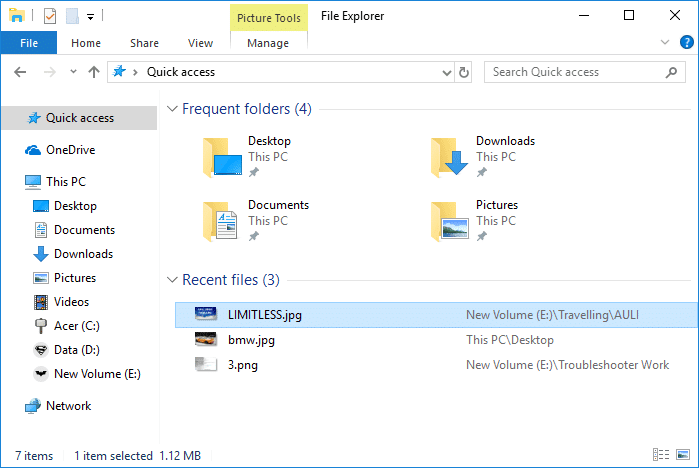
Teraz máte možnosť vymazať históriu, čím sa vymaže zoznam nedávno navštívených súborov a priečinkov z ponuky rýchleho prístupu. Môžete tiež úplne vypnúť nedávne položky a časté miesta, ale ak chcete mať svoju históriu, musíte raz za čas vymazať históriu nedávnych súborov a priečinkov. Bez(Anyway) toho, aby ste strácali čas, pozrime sa, ako vymazať históriu nedávnych súborov Prieskumníka súborov v systéme Windows 10(How to Clear Your File Explorer Recent Files History in Windows 10) pomocou nižšie uvedeného návodu.
Vymažte históriu nedávnych súborov Prieskumníka(File Explorer Recent Files History) v systéme Windows 10(Windows 10)
Uistite sa, že ste vytvorili bod obnovenia(create a restore point) pre prípad, že by sa niečo pokazilo.
Metóda 1: Obnovte a vymažte nedávne položky a časté miesta v možnostiach Prieskumníka súborov(Method 1: Reset and Clear Recent Items & Frequent Places in File Explorer Options)
Poznámka:(Note:) Vymazaním histórie Prieskumníka(File Explorer) vymažete aj všetky miesta, ktoré ste pripli do zoznamov odkazov a pripnuli k rýchlemu prístupu, vymaže históriu panela s adresou Prieskumníka(File Explorer) atď.
1. Otvorte Možnosti prieskumníka súborov(File Explorer Options) pomocou ktorejkoľvek z metód uvedených tu.(any of the method listed here.)

2. Uistite sa, že ste na karte Všeobecné,(General tab,) potom kliknite na položku Vymazať v časti Súkromie.( Clear under Privacy.)

3. To je všetko, čo máte vo Windowse 10 Vymazať históriu nedávnych súborov Prieskumníka.( Clear Your File Explorer Recent Files History in Windows 10.)
4. Po vymazaní histórie posledné súbory zmiznú, kým neotvoríte súbor alebo nenavštívite priečinok v Prieskumníkovi súborov(File Explorer) .
Metóda 2: Vymažte históriu nedávnych súborov Prieskumníka v nastaveniach systému Windows 10(Method 2: Clear Your File Explorer Recent Files History in Windows 10 Settings)
1. Stlačením klávesu Windows + I otvorte Nastavenia(Settings) a potom kliknite na ikonu Prispôsobenie.(Personalization icon.)

2. V ľavom menu kliknite na Štart.(Start.)
3. Ďalej vypnite alebo zakážte(turn off or disable) prepínač v časti „ Zobraziť nedávno otvorené položky v zoznamoch odkazov na Štart alebo na paneli úloh(Show recently opened items in Jump Lists on Start or the taskbar) “.

Metóda 3: Vymažte jednotlivé položky z posledných súborov v Rýchly prístup(Method 3: Clear individual items from recent files in Quick Access)
1. Stlačením klávesu Windows + E otvorte Rýchly prístup v Prieskumníkovi súborov.(Quick Access in File Explorer.)
2. Kliknite pravým tlačidlom myši na nedávny súbor alebo priečinok(recent file or folder) , pre ktorý chcete vymazať históriu, a vyberte „ Odstrániť z rýchleho prístupu(Remove from Quick access) “.

3. Toto by úspešne odstránilo túto konkrétnu položku z rýchleho prístupu(Quick Access) .
Odporúčané:(Recommended:)
- Povolenie alebo zakázanie hlásenia chýb systému Windows v systéme Windows 10(Enable or Disable Windows Error Reporting in Windows 10)
- Ako zmeniť frekvenciu spätnej väzby v systéme Windows 10(How to Change Feedback Frequency in Windows 10)
- Povoľte alebo zakážte históriu vyhľadávania Prieskumníka súborov v systéme Windows 10(Enable or Disable File Explorer Search History in Windows 10)
- Ako vymazať všetky denníky udalostí v Zobrazovači udalostí v systéme Windows 10(How to Clear All Event Logs in Event Viewer in Windows 10)
To je všetko, úspešne ste sa naučili , ako vymazať históriu nedávnych súborov Prieskumníka súborov v systéme Windows 10(How to Clear Your File Explorer Recent Files History in Windows 10) , ale ak máte stále nejaké otázky týkajúce sa tohto návodu, neváhajte sa ich opýtať v sekcii komentárov.
Related posts
Povoľte alebo zakážte históriu vyhľadávania Prieskumníka súborov v systéme Windows 10
Ako odstrániť OneDrive z Windows 10 File Explorer
Šifrovanie súborov a priečinkov pomocou systému šifrovania súborov (EFS) v systéme Windows 10
Povoľte alebo zakážte stavový riadok v Prieskumníkovi súborov v systéme Windows 10
Opraviť Prieskumník sa neotvorí v systéme Windows 10
Ako hľadať text alebo obsah ľubovoľného súboru v systéme Windows 10
Ako odstrániť históriu vyhľadávania Prieskumníka súborov
Najjednoduchší spôsob inštalácie súboru CAB v systéme Windows 10
Vypnite nedávne položky a časté miesta v systéme Windows 10
Povoliť alebo zakázať indexovanie šifrovaných súborov v systéme Windows 10
Obnovte TrustedInstaller ako vlastníka súboru v systéme Windows 10
[VYRIEŠENÉ] Windows 10 File Explorer zlyhá
Ako hromadne premenovať viacero súborov v systéme Windows 10
Odstráňte ikonu Internet Explorer z pracovnej plochy v systéme Windows 10
Ako zmeniť povolenia súborov v systéme Windows 10
Ako opraviť systémové súbory v systéme Windows 10
Dešifrovanie EFS šifrovaných súborov a priečinkov v systéme Windows 10
Ako opraviť chyby systému súborov v systéme Windows 10
Zip alebo rozbaľte súbory a priečinky v systéme Windows 10
Ako odstrániť dočasné súbory v systéme Windows 10
